Desinstallige vastuolulised rakendused, mis võivad selle käitusaja vea põhjustada
- Kui olete hiljuti viiruserünnaku ohvriks langenud, võite kokku puutuda käitusaja veakoodiga 0x80FE0000.
- Kui te ei tegele sellega õigeaegselt, võite kogeda arvuti hangumist ja kokkujooksmist.
- Kiire lahendusena otsige viiruseid ja veenduge, et teie viirusetõrje oleks alati ajakohane.
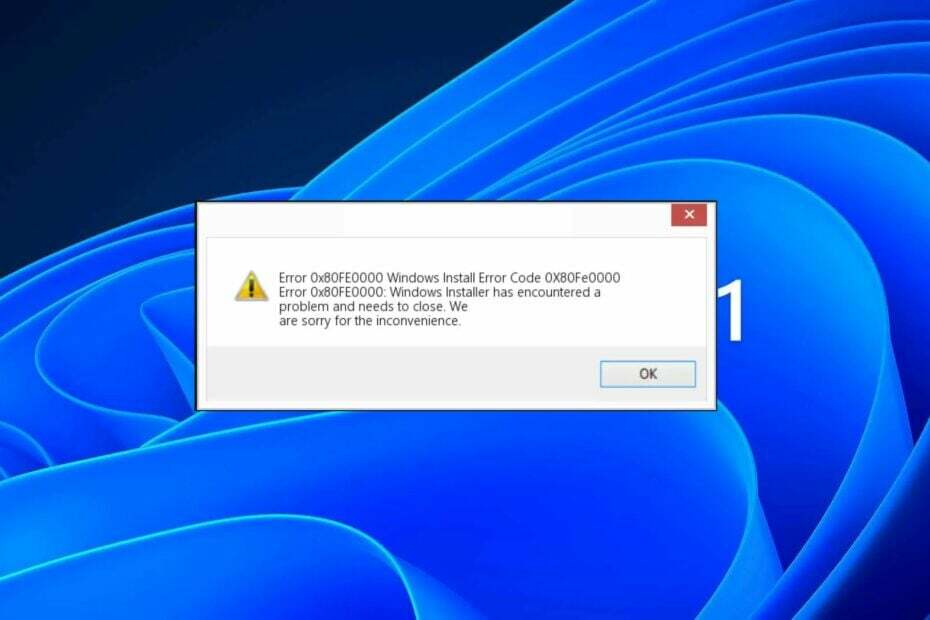
XINSTALLIMINE Klõpsates ALLALAADIMISE FAILIL
- Laadige alla Fortect ja installige see arvutis.
- Käivitage tööriista skannimisprotsess rikutud failide otsimiseks, mis on teie probleemi allikaks.
- Paremklõpsake Alusta remonti et tööriist saaks käivitada fikseerimisalgoritmi.
- Fortecti on alla laadinud 0 lugejad sel kuul.
Käitusaja veakood 0x80FE0000 on tihedalt seotud Windows Installeri programmiga. Windowsi kasutajad kasutavad seda programmi tavaliselt oma arvutisse rakenduste installimisel. Käitusaja tõrge ilmneb siis, kui installijal on probleeme ja see jookseb sageli kokku.
Tavaliselt on see hüpikaken, mille saate sulgeda ja oma tööd jätkata, kuid mõnikord pole see tüütu ja korduvad hüpikud võivad põhjustada krahh teie süsteemis. Siit saate teada, kuidas selle veaga toime tulla.
Mis põhjustab käitusaja veakoodi 0x80FE0000?
Tavaliselt ilmnevad käitusaegsed tõrked, kui rakendus proovib täita kehtetut käsku või põhjustab rakenduse ootamatu töö lõpetamise.
Muud põhjused on järgmised:
- Rakenduse mittetäielik installimine/desinstallimine – Kui rakendus installiti valesti või ei laaditud App Store'ist õigesti alla, võib see tõrge ilmneda. Sel juhul on tõenäoliselt süüdlane Windows Installer.
- Riistvaraprobleemid – Kui kasutate vana riistvara või kahjustatud riistvara, võib see probleemi põhjustada, kuna see ei ühildu enam teie süsteemiga.
- Aegunud graafika draiverid – Kui te pole seda teinud värskendas oma graafikakaardi draivereid mõne aja pärast ei pruugi need Windowsi uusima versiooniga ühilduda.
- Mälu lekked – Mälu lekked ilmnevad siis, kui programm kasutab mälu pärast seda, kui seda enam ei vajata, mistõttu arvuti mälu saab tühjaks. Kui arvuti mälu saab otsa, jookseb see kokku või hangub.
- Vastuolulised programmid – Kui kaks või enam programmi üritavad samaaegselt juurde pääseda samale mälukohale, võivad nende vahel tekkida konfliktid, mis põhjustavad käitusaja tõrkekoodi 0x80FE0000.
- Viirusnakkus - Kui sinu arvuti on nakatunud viirusega, võib viirus rikkuda teie süsteemifaile või registrisätteid, mille tulemuseks on tõrge rakenduse täitmisel.
- Rikutud/kehtetud registrivõtmed– Register võib rikkuda, kui eemaldate programmi ilma seda korralikult desinstallimata või elektrikatkestuse või krahhi tõttu.
Kuidas saan parandada käitusaja veakoodi 0x80FE0000?
Enne täiustatud lahendusi alustage järgmiste eelkontrollidega.
- Sulgege kõik töötavad rakendused ja keelata üleliigsed taustaprotsessid.
- Proovi programmi keelamine või peatamine mis genereerib tegumihaldurist veateate.
- Desinstallige kõik hiljuti installitud rakendused kahtlustate, et see võib olla vastutav käitusaegse veakoodi 0x80FE0000 eest.
- Värskendage oma seadme operatsioonisüsteemi uusimale saadaolevale versioonile.
- Veenduge, et teie viirusetõrje oleks ajakohane.
- Taaskäivitage arvuti ja vaadake, kas probleem püsib.
1. Käivitage DISM ja SFC skannimine
- Lööge Menüü Start ikoon, tüüp cmd otsinguribal ja klõpsake Käivitage administraatorina.

- Tippige järgmised käsud ja vajutage Sisenema pärast iga:
DISM.exe /Võrgus /Cleanup-Image /Restorehealthsfc /scannow
Kuna käsitsi töötlemine võib mõne kasutaja jaoks olla lihtne, võib see olla ka üsna ärritav, kuna see võib põhjustada täiendavaid vigu, nii et lihtsaim viis seda teha on spetsiaalse remonditööriista kasutamine.
2. Otsige viiruseid
- Vajutage nuppu Windows võti, otsi Windowsi turvalisus, ja klõpsake Avatud.

- Valige Viiruste ja ohtude kaitse.

- Järgmisena vajutage Kiire skannimine all Praegused ohud.

- Kui te ei leia ühtegi ohtu, viige läbi täielik skannimine, klõpsates nuppu Skannimisvalikud just allpool Kiire skannimine.

- Kliki Täielik kontroll, siis Skannida nüüd arvuti sügavaks skannimiseks.

- Oodake, kuni protsess lõpeb, ja taaskäivitage süsteem.
- Failisüsteemi viga (-805305975): kuidas seda parandada
- 0x80072F17 Microsoft Store'i tõrge: kuidas seda parandada
- 0x8007012b viga mängu käivitamisel [Paranda]
- Windows Update'i viga 0x8024a21e parandati 5 minuti jooksul
3. Värskendage oma graafikadraivereid
- Lööge Windows võti, tüüp Seadmehaldus otsinguribal ja klõpsake Avatud.

- Navigeerige Ekraani adapterid laiendamiseks paremklõpsake oma graafikakaardil ja valige Uuenda draiverit.

- Valige Otsige automaatselt draivereid.

Ja kuna draiverite käsitsi allalaadimine võib olla tülikas, soovitame proovida draiverite värskendamise utiliiti. Saate samad tulemused, ainult et see meetod on kiirem, täpsem ja nõuab vähem tööd.
Outbyte Driver Updater on tööriist, millest me räägime, ja see suudab teie süsteemis otsida aegunud draivereid ja seejärel sobitada teid õigetega.
⇒Hankige Outbyte'i draiveri värskendus
4. Installige oma graafikadraiverid uuesti
- Klõpsake nuppu Otsing ikoon, tüüp Seadmehaldus otsinguribal ja klõpsake Avatud.

- Navigeerige Ekraani adapterid laiendamiseks paremklõpsake oma graafikakaardil ja valige Desinstallige seade.

- Järgmises viibas kinnitage desinstallimine.

- Uute draiverite taasloomiseks taaskäivitage arvuti.
Kui ükski ülaltoodud lahendustest ei tööta, võite proovida oma registrit puhastada. Kui olete rikutud registrikirjes kindel, saate selle eemaldada.
Registri käsitsi redigeerimine ei ole aga alati hea lahendus, sest lisaks probleeme tekitavate kirjete eemaldamisele võite eemaldada ka muid kasulikke kirjeid.
Seetõttu soovitame kasutada registripuhastajad. Need on turvalisem valik ja teevad paremat tööd rikutud registrikirjete puhastamisel teie süsteemi kahjustamata.
Viga 0x80FE0000 on üsna haruldane ja seni, kuni see ei ilmu liiga sageli, ei tohiks te selle pärast muretseda. Kui aga näete seda piisavalt sageli, võib olla aeg seda teha installige oma süsteem uuesti.
See on kõik, mis meil selle artikli jaoks oli, kuid meile meeldib teist kuulda. Andke meile teada, milline lahendus aitas teil selle vea lahendada.
Kas teil on endiselt probleeme?
SPONSEERITUD
Kui ülaltoodud soovitused ei ole teie probleemi lahendanud, võib teie arvutis esineda tõsisemaid Windowsi probleeme. Soovitame valida kõik-ühes lahenduse nagu Fortect probleemide tõhusaks lahendamiseks. Pärast installimist klõpsake lihtsalt nuppu Vaata ja paranda nuppu ja seejärel vajutage Alusta remonti.
![Viga faili kirjutamisel Windows 10-s [parimad lahendused]](/f/2acb6d2c1c90ce415e810b91f3b75f49.webp?width=300&height=460)

![5+ parimat Windowsi tarkvarapaketi installijat [2021 juhend]](/f/cdef691682c75117f2d2de70705a7e2e.jpg?width=300&height=460)